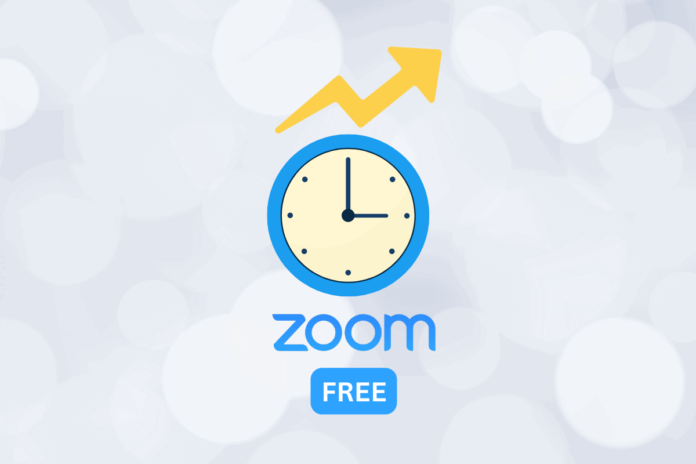Ti è mai capitato di essere nel bel mezzo di un’importante lezione online o di una riunione su Zoom quando all’improvviso la tua sessione è stata terminata automaticamente? Se sì, potrebbe essere dovuto al limite di tempo di 40 minuti della piattaforma per gli utenti gratuiti. Perdere lezioni o discussioni importanti in questo modo è frustrante, non è vero? Fortunatamente, ora esiste una soluzione che può aiutarti. In questo articolo ti mostreremo come estendere gratuitamente la durata della riunione Zoom superando il limite di 40 minuti.
Come estendere gratuitamente il limite di tempo della riunione Zoom
Da quando Zoom ha rimosso le chiamate da 40 minuti, le riunioni ora devono essere abbreviate e riprogrammate prima che raggiungano il timer di 40 minuti, causando disagi a tutti, compresi gli uffici ibridi e le scuole. Ma non c’è bisogno di stressarsi! Esploriamo in modo approfondito le soluzioni alternative per rimuovere questa funzionalità e goderti facilmente riunioni lunghe!
Il limite di 40 minuti di Zoom è stato rimosso?
NO, il limite di tempo di 40 minuti di Zoom non viene rimosso in modo permanente in tutte le circostanze. Alcune eccezioni in base alle quali questa restrizione è stata revocata sono eventi speciali come Natale, Kwanzaa e Capodanno in modo che le persone possano trascorrere del tempo con le loro famiglie.
In precedenza, Zoom consentiva agli utenti gratuiti di ospitare riunioni della durata massima di 24 ore, ma questa politica è cambiata nel luglio 2022. Ora, tutte le riunioni condotte da utenti gratuiti, indipendentemente dal numero di partecipanti, sono soggette allo stesso limite di tempo di 40 minuti.
Come posso modificare il limite di tempo dello zoom?
Se vuoi sapere come superare il limite di 40 minuti di Zoom, la prima cosa che puoi fare è acquistare il loro piano di abbonamento per Zoom Pro che ti consente di estendere il limite di tempo a 30 ore per un massimo di 100 persone. Se non hai intenzione di sottoscrivere abbonamenti premium, puoi farlo accedere nuovamente alla riunione con lo stesso collegamento più volte prima che termini. Vediamo come farlo.
Nota 1: assicurati di essere l’ospite della riunione e di seguire questa procedura.
Nota 2: questo approccio è efficace solo per estendere il limite di tempo della riunione Zoom per incontri programmati; non per riunioni improvvise su Zoom.
1. Fare clic su Programma opzione disponibile in Casa scheda del Applicazione Zoom.
2. Imposta il data desiderata E tempo affinché la riunione abbia generalmente inizio e fine.
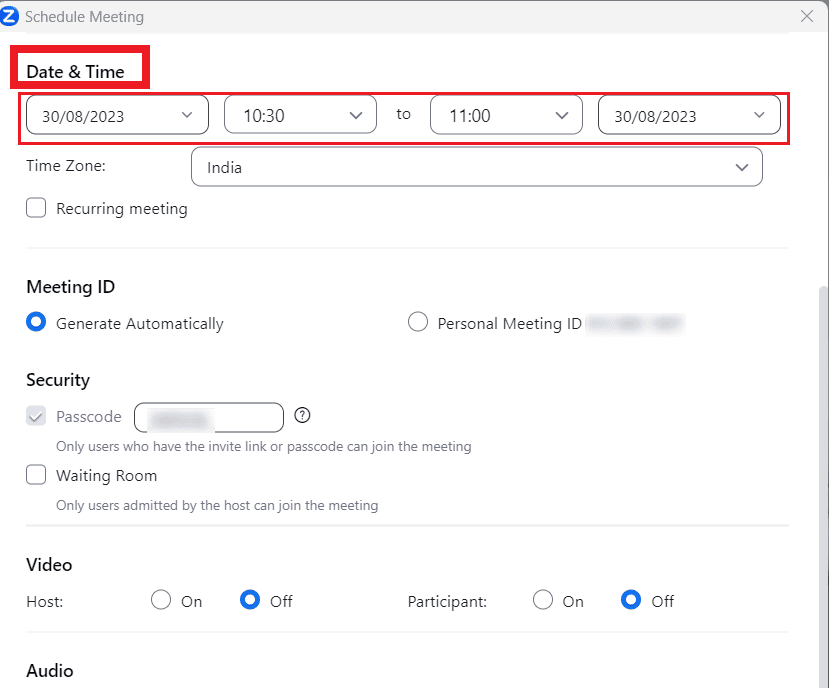
3. Selezionare il Altri calendari pulsante di opzione da Calendario sezione e fare clic su Salva.
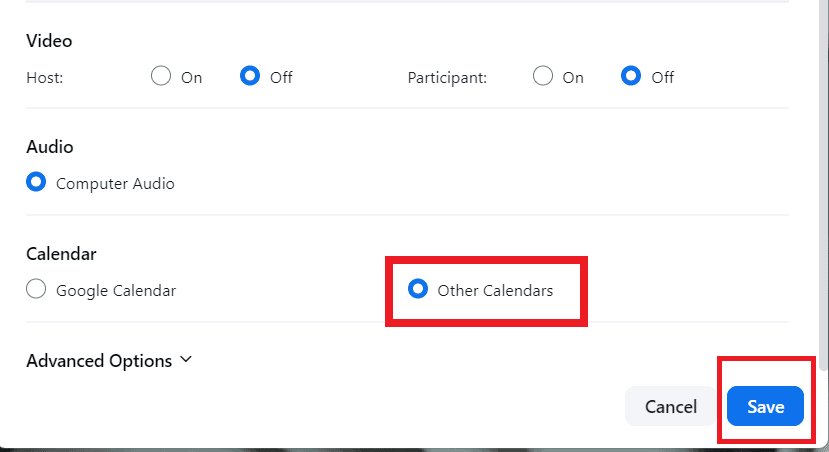
4. Dopo aver salvato la riunione, seleziona Copia negli appunti e invia il collegamento dell’incontro A altri partecipanti.
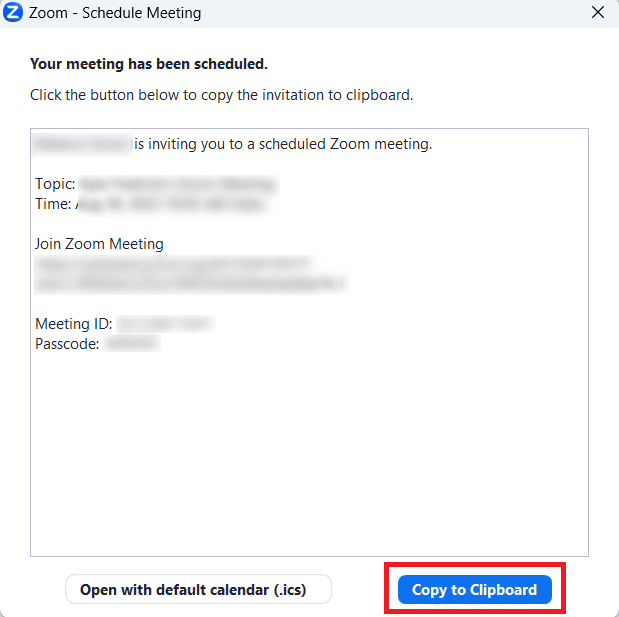
5. Avvia la riunione facendo clic su Inizio. UN Timer inizierà a comparire una volta che la riunione avrà raggiunto i 40 minuti.
6. Ora fai clic su Lascia la riunione dalla finestra della riunione per abbandonare la riunione in corso. Aiuterà a estendere il limite di tempo della riunione Zoom.
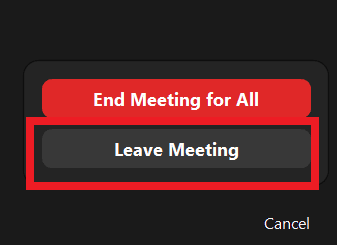
7. Dopo di te, il padrone di casa, resta tutto altri membri dovrebbe anche abbandonare la riunione programmata.
8. Ora tutti dovrebbero fare clic su collegamento di invito inviato in primo luogo per partecipare nuovamente alla riunione. Lo Zoom il timer verrà reimpostato su 40 minuti Ancora.
In questo modo, potresti ingannare Zoom facendogli credere che stai partecipando a diverse riunioni brevi anziché a una lunga.
Ora potresti saperlo come estendere gratuitamente il limite di tempo della riunione Zoom con l’aiuto di questo Tutorial. Ora puoi goderti riunioni ininterrotte senza limiti di tempo utilizzando questa tecnica. Ci auguriamo che questa guida abbia risposto a tutte le tue domande. Se hai ancora domande o suggerimenti, condividili nei commenti qui sotto. Fateci sapere i vostri pensieri nella sezione commenti e rimanete sintonizzati per articoli più approfonditi!